 用户手册-广东环境保护公众网
用户手册-广东环境保护公众网
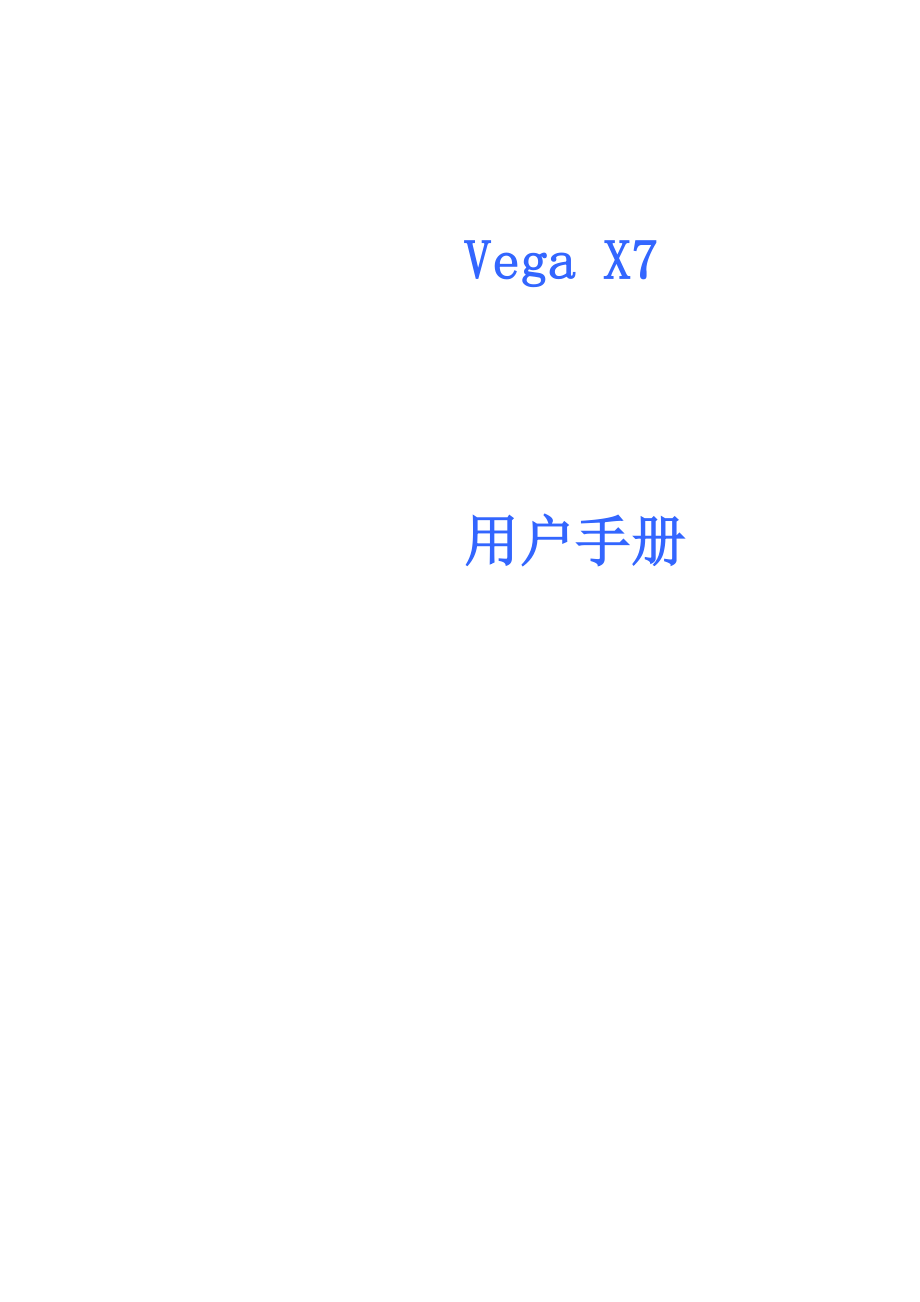


《用户手册-广东环境保护公众网》由会员分享,可在线阅读,更多相关《用户手册-广东环境保护公众网(65页珍藏版)》请在装配图网上搜索。
1、Vega X7用户手册目录关于本手册5遥控器操作6特色功能9VEGA X7 组成10如何连接11视频会议提示12设备安装使用13连接数字麦克风(POD)14使用指南15终端第一次开机时15菜单结构15如何发起呼叫18电话簿呼叫18视频呼叫19快速选择最近的呼叫19TCS-4 视频呼叫19音频呼叫19加密Encryption20接受呼叫20双流20双流呼叫20断开双流21电话簿21电话簿增加记录21修改或删除记录21连接远程地址服务器22视频输入22视频保密22调整音量23摄像机位置预设23终端设置24用户设置24控制面板24呼叫应答方式25状态条和透明度 Transparency26定制颜色C
2、ustomize colors26音频 视频 数据27音频27视频质量Video Quality28摄像机28显示器Monitor28数据信道33高级设置Installation34密码Password34加密Encryption34许可证Licenses36终端设置36网络接口36ISDN网络接口36NIC专线接口38IP 配置38允许的网络(Enable network)44区域(Location)44调用缺省值(Load default settings)44幻灯片(Presentations)45内置 MCU (可选功能)46多点会议设置(Multiconference Setup)4
3、7如何召开多点会议48管理多点会议50结束多点会议53内置MCU双流53诊断53测试终端(Terminal test)54界面(Interfaces)54连接状态54硬件55软件版本55连接计算机56终端直接连接计算机56通过LAN连接终端和计算机56远程管理57进入终端web页面57更新软件58基于NETMEETING 3.XX的数据会议59下载数据会议软件59管理数据会议59附件61无线网络支持61常见问题和故障排除62术语表63使用和存储条件65Version 1.00发布于2007年5月14日版权归意大利爱斯乐电讯所有,手册会根据新功能的推出更新部分内容。46关于本手册语法说明 !需要
4、特别注意的内容1. 2. 按照先后顺序注意有用的相关信息“Name”用户菜单引用的专门词组-输入字符可以用遥控器或用终端自带的软键盘输入字符,在输入栏按“OK”键即可打开软键盘。 选择 “Esc”键可以关闭软键盘。.-终端主要功能的描述通过图标表示: 用户界面图标 遥控器图标-在设置菜单,下列图标经常要采用: 返回上一菜单返回主菜单遥控器操作! 注意在遥控器背面有设置开关可以设置遥控器的作用距离。当开关1和开关2都打开(ON),遥控器控制距离是20米。当开关1和开关2都为OFF,遥控器控制距离是2米。遥控器按键:按键功能描述“ON/OFF” 按键设备开机和关机。使设备进入屏保模式。使设备离开屏
5、保模式。工作模式下进行此按键操作: YES. 关闭设备。 NO. 进入屏保模式。“SEND” 按键发送幻灯片/静止图片“SLIDE”按键打开幻灯片“FAR/NEAR” 按键选择本地或远端摄像机“DUAL”按键 在连接状态,进行双流发送,选择双流信号源. 再次按键,可以断开双流,而保持第一路连接.“Pip” 按键 打开/关闭画中画 (左上角是默认画中画位置). 可以移动画中画位置.“Privacy” 按键(视频保密) 连接状态可以停止图像传送,发送可定制的静止图片. 在非连接状态打开/关闭:Video privacy. Dont disturb. 设备不接受任何来电 (远端忙音)“Back” 按
6、键返回上一级页面,不保存任何修改参数“HOME” 按键返回主菜单, 保存修改的参数.“SELF” 按键打开/关闭自视.“Help”按键打开/关闭在线帮助.“(- / +)” 按键 ” ZOOM”: 摄像机变焦. “Auto” 按键 打开/关闭语音自动跟踪.“(- / +)” 按键 “VOL”: 调整音量. “Mute”按键 打开/关闭音频.“方向按键”: 移动光标或摄像机.“OK”按键: 确认.“呼叫” 按键: 发起或接受呼叫. “断开”按键: 断开连接.电话本” 按键: 打开电话本.功能” 按键 红色. 摄像机快捷键. 黄色. 摄像机快捷键. 蓝色. H.243快捷键. 绿色.查看接收的幻灯
7、片/静止图片.“DEL” 按键删除“CAMERA” 按键 选择视频源. 定制摄像机快捷键.( 见音频-视频-数据章节, 定制摄像机)“MEMO-PRESET” 按键存储摄像机预置位.“SEL-PRESET”按键选择摄像机预置位.“字符”按键输入字母和数字遥控器按键和字符对照表按键符号11AB22CD33EFG44HIJ55KLM66NO77PQR88ST99UVW00XYZ*.*_=-+#&:/特色功能 支持高清720P的视频终端 内置DVI输入和输出接口 双流. 支持三个显示器. 支持 ISDN, IP-H323,IP-SIP, PPPoE, 专线. 混网内置 MCU,支持呼入和呼出. 内置
8、幻灯片传送. 支持 PTZ摄像机和其它视频源. 支持AMXTM 和CrestonTM 键盘控制协议. T.120数据会议. 全双工音频和回音抑制. 噪音消除. 远程诊断和管理. Web 视频流. 无线网络支持.VEGA X7 组成VEGA X7主要包括: H.320/H323 Codec. 可分离式高清摄像机 高频段数字麦克风( POD). 电源适配器. 遥控器 用户手册. 显示器电缆. RJ45-RJ45 电缆. 包装.如何连接视频会议提示 为获得最佳的视频会议效果,请注意如下环节。会议室 视频会议开始前,一定要准备好:对方号码,照明,麦克风. 准备好各种附件 (展台, VCR, PC/La
9、ptop) 自然的开会 平和的声音视频 不要同时使用自然光和照明 不要直射的照明 背景尽量静止 尽量把所有与会者都放在屏幕里音频 把麦克风放在讲话者前面的桌面上 (会议室很大,可以用2个麦克风) 不要在麦克风前面放置纸或其它东西 不要在麦克风附近制造噪音 移动麦克风前先要静音 自然的说话设备安装使用!所有的操作必须在断电的情况下进行。只有所有部件连接完毕后才能上电。放置设备到合适位置后,按如下顺序连接设备:1) 连接麦克风线2) 连接麦克风和终端3) 连接音频和视频输出到主显示器4) 连接视频源5) 连接网线6) 连接ISDN到网络终端,请记录每路ISDN的号码。!ISDN一定和网络终端连接
10、(NT1),不要连接其它网络。7) 连接其它辅助音频和视频设备到终端的相应接口。8) 连接电源适配器9) 打开终端后部的电源开关10) 打开显示器11) 等待主界面的出现终端前部的LED表示不同的状态:LED 亮: 终端在使用状态LED 闪烁:终端在屏保待机模式LED灭: 终端没有加电或没有连电源 连接数字麦克风(POD)连接爱斯乐宽频带数字麦克风和数字小型麦克风数字宽频POD 数字小型1) 连接麦克风的输出 到终端 2) 如果需要第二路数字麦克风,连接第二路的输出 到第一路的输入数字小型麦克风也可以作为第二路麦克风。连接数字小型麦克风的方法:1. 连接数字小型麦克风的输出到终端。注意: 连接
11、点在小型麦克风底部。2. 打开小型麦克风的电源! 注意最多可以用二个数字麦克风.使用指南本章节描述如何操作和使用终端假设终端的连接是准确无误的。终端第一次开机时终端首次开机,会出现如下提示:用户可以选择 : Terminal Name终端名字 Country 国家 Language语言 PBX Audio Coding音频编码 Video Standard视频编码 Selection Tone拨号音种类 Camera Frequency摄像机频率 日期和时间设置光标放在状态栏时间的位置,按OK键,就可以修改日期和时间了。菜单结构 主菜单电话簿视频呼叫音频呼叫设置设置音频视频数据高级设置幻灯片多
12、点会议诊断用户设置控制面板呼叫应答方式显示状态栏 &透明度定制颜色音频视频数据音频显示器数据信道输入处理输出设置Plasma摄像机设置定制Driver视频质量诊断终端测试接口连接状态硬件软件版本音频视频网络音频信道 (ISDN)高级设置终端设置网络接口区域恢复缺省值许可证加密密码网络接口ISDNNICIP允许的网络ISDNBRI配置PRI配置PRI高级配置NIC缺省NIC设置V.35/RS530/G.703/RS449配置高级设置G.703配置T1高级设置RS366高级设置IPIP配置H.323设置服务SIP设置PPPoEIP配置IP无线配置网守设置WEB-Telnet管理SNMP管理Stre
13、aming管理高级设置速率高级设置速率高级设置速率如何发起呼叫终端的主菜单如下: 有三种方法进行呼叫: 电话簿 视频呼叫 声音!IP地址应该是: xxx.xxx.xxx.xxx 格式电话簿呼叫可以在电话簿里预存经常用到的号码,呼叫时只要从列表选择相应号码即可。主菜单,用遥控器移动光标到电话簿,然后按 OK。会出现如下菜单: 注意:遥控器上设置有电话簿的快捷键。呼叫方法:1) 用 “Search”可以搜索字母2) 选中后,OK确认3) 选中名字后OK确认4) 移动光标到呼叫,按 OK发起呼叫。或者按遥控器呼叫快捷键发起呼叫。5) 遥控器上断开键可以断开呼叫,终端会发出确认断开的菜单。视频呼叫主菜
14、单选择视频呼叫,即可进行视频呼叫,也可以直接按遥控器上的呼叫快捷键进行呼叫。你会看到如下界面: 视频呼叫的具体步骤:1. 从下拉菜单选择呼叫类型(ISDN, IP, SIP, NIC, MCU, MCU ISDN, MCU IP).2. 如果时ISDN呼叫,选择 “56K”或64Kbps,一般国内选择64K.3. 从下拉菜单选择呼叫速率.4. 输入号码或名字.!1. 在输入栏按OK可以激活软键盘,软键盘可以输入字符.2. 移动光标选择合适的字符,然后按OK.3. 关闭软键盘,按 ESC键,OK确认5. 光标移动到呼叫键,OK确认就发起呼叫.或者直接按遥控器的呼叫快捷键. 6. 结束呼叫,按遥控
15、器的断开键; 终端会发出确认断开的菜单。快速选择最近的呼叫接收的呼叫用红色箭头,发起的呼叫用绿色箭头,终端自动存储60个最近的号码.选择最近的号码,按遥控器的呼叫键,可以快速选择号码或编辑号码。TCS-4 视频呼叫TCS-4是 H.320(ISDN)通过网关呼叫H.323 (IP).号码格式是:“ISDN网关号码 “#”H.323终端 (E.164)号码。 音频呼叫如果要进行音频呼叫 (电话呼叫),主菜单选择音频呼叫。音频呼叫的具体步骤:1) 从下拉菜单选择呼叫类型(ISDN, IP, SIP, NIC, MCU, MCU ISDN, MCU IP).2) 输入号码或名字 (IP),可以用遥控
16、器或软键盘.3) 光标移动到呼叫键,OK确认就发起呼叫.或者直接按遥控器的呼叫快捷键. 4) 结束呼叫,按遥控器的断开键; 终端会发出确认断开的菜单。加密Encryption终端可以对连接进行加密,加密可以点对点或多点. 终端的加密功能一定要允许才可以进行加密。详细的信息参考加密(Encryption)章节。加密被配置好后,可以按照上述同样的方法进行呼叫。重要信息:可以从状态栏查看加密的状态。如果加密激活,状态栏会出现锁的标志。如果锁是黄色开的状态, (),表示加密是允许的,但没有进行加密。如果锁是绿色关的状态, (),表示加密激活.如果锁是红色关的状态, (),表示加密只有连接才能激活。接受
17、呼叫终端在主菜单状态下,接受外来呼叫时,会出现来电窗口,显示来电号码和名字。如果终端没有设置自动应答,你要决定是否接受来电呼叫。如果终端在其它菜单状态,不管是否设置自动应答,你都要选择是否接受呼叫。双流 双流呼叫终端可以同时发送二路不同的视频呼叫,如一路是主摄像机,一路是PC画面。 !只有二个终端同时支持双流,双流才可以建立。双流的发起者可以是主叫终端,也可以是被叫终端。如果被叫终端有XGA输出,双流中又有XGA,则XGA流会自动显示在XGA上。你也可以按遥控器上的“C”键进行显示的切换。建立双流的步骤: 1) 实现建立普通的视频连接2) 遥控器上 “Dual”键发出双流呼叫3) 从下拉菜单选
18、择第二路视频源4) 光标移到YES按 OK确认 双流建立后,如果接受双流终端设置二个显示器,双流会分开显示在二个显示器上,如果只有一个显示器,可以用遥控器上的 “SELF”键切换显示。断开双流仅断开双流,保持第一路连接:1) 按 遥控器上“Dual”键2) 移到光标到 “Yes”按OK确认 !注意同时断开双流和第一路连接,按遥控器断开 “Disconnect”键。电话簿终端支持本地电话簿和远端服务器(LDAP H.350协议)。电话簿增加记录主菜单,选择电话簿OK确认,或直接按遥控器上“PHONEBOOK”键。移到光标到ENTER然后 OK确认,会出现如下菜单: 用遥控器上的数字字符键或打开软
19、键盘可以在电话簿上增加记录。 输入呼叫网络类型(ISDN, IP, SIP)和速率 输入名字和公司 输入号码 移到光标到保存,或取消注意:如果要保存音频呼叫,要选择纯语音( Speech) 修改或删除记录修改记录:1) 选择记录按OK2) 移到要修改的记录,OK确认3) 修改记录并保存删除记录:1) 选择记录按OK2) 移到删除, OK确认 连接远程地址服务器输入服务器的IP地址就可以访问。视频输入终端可以管理多路视频输入,遥控器有主摄像机快捷键,遥控器上有红色和黄色摄像机快捷键,可以在菜单里定义红色和黄色指向的摄像机。可以定义的视频输入: 主摄像机 XGA 辅助摄像机 VCR注意:相应的视频
20、输入事先要接到终端相应接口。 具体的设置见 “音频-视频-数据”的 “Camera”章节。 连接建立后,如果远端终端允许,可以在本地远程控制对端的摄像机。选择遥控器“Far/Near”切换本地或远程摄像机。控制摄像机主菜单移动光标到视频窗口,OK后可以控制本地摄像机。.遥控器方向键控制摄像机的方位。 另外的方法:主菜单状态栏选择放大镜, OK确认后就可以全屏控制摄像机。再按OK即可释放。. 视频保密在连接状态下按遥控器上的PRIVACY键,本地图像将停止发送。在菜单上会有 显示,表示远端终端不能接受本地图像。非连接状态下 打开/关闭视频 保密:Video privacy视频保密.Not do
21、disturb 终端不响应外来呼叫 (远端听忙音)调整音量音量 “VOLUME ( + 和 - )”用来调整接收音量。静音( MUTE)键可以停止发送声音,远端终端将听不到声音。本地和远端都会显示 表示静音状态。 摄像机位置预设终端支持预设最多16个摄像机预置位。位置预设: 1) 调整摄像机到准备预设的位置2) 按MEMO键,然后接数字键和字符键选择预设位:1. 按 “SEL”键2. 输入相应位置键注意: 预设位置包括摄像机种类及其位置。位置预设同样适用远程摄像机,但远程摄像机只能有16个预置位。终端设置本节描述如何设置终端。 某些参数只能在非连接状态才能修改. 用户设置从主菜单选择:1. 设
22、置2. 用户设置会进入如下页面: 可以进入如下子页面: 控制面板 呼叫应答方式 显示状态条 & Transparency. Customize colors.控制面板可以设置如下参数:Display显示 本地信息:如果允许,可以在用户界面显示终端名字, ISDN号码,IP地址 Warning messages:如果允许,可以显示 “Bonding Recovery”信息(ISDN失步) Show logo when in a call:可在连接中显示logo,logo可以定制 PIP画中画:允许/禁止画中画, 画中画位置可以移动,也可以在双显示器下允许或禁止画中画。 允许/禁止发送静止图片 “
23、still images”. 允许/禁止TFTP server。 静止图片可以发送和存储到 TFTP (Trivial File Transfer Protocol) server。屏幕保护 Automatic screensaver自动屏保:允许/禁止屏保功能,设置屏保时间 XGA on screensaver:允许/禁止 XGA环回功能: “XGA输入”直接输出到“XGA输出”二种情况:1) “XGA输入” 有信号:屏幕显示XGA信号。2) “XGA输入”没有信号: 屏幕没有显示(“待机” 状态)遥控器 允许禁止遥控器字符输入 用一个遥控器控制多台终端,可以给每个终端分配一个编码(1到99
24、), 遥控器也可以作对应编码设置。a. 可以显示终端的编码 b. 可以修改或保存新的编码 遥控器设置:1. 同时按 “红色”和“绿色”键2. 等待 “电源” 键停止闪烁3. 输入编码呼叫应答方式包括如下设置: 静音Mute如果允许,终端默认是静音状态。 Do Not Disturb如果允许,终端不接受任何外来呼叫。 确认断开Confirm disconnection允许/禁止断开请求菜单 拨号音Enable Tones允许/禁止拨号音 自动应答Automatic answer:允许/禁止自动应答功能,可以设置若干时间后应答H.320包括如下设置: Audio Number = Video Nu
25、mber:对于非绑定的ISDN呼叫,音频号码和视频号码可以不同。在中国,二个号码是相同的。所以应该允许此选项。 附属呼叫Additional Calls:可以设置自动或手动,建议设自动。 模式Mode:选择64K 或 56K,中国选64K 网关呼叫TCS4 Delimiter当有网关时,要采用“#”或“*”进行呼叫。 具体呼叫方法: ISDN号码_网关号码# TCS4_H.323号码广播Broadcast包括如下设置: 设置为发送广播方式(没有能力协商),一般在卫星网络使用。广播呼叫,二个终端必须设置为相同的音频/视频/数据协议。状态条和透明度 Transparency 状态条: 可以定制用户
26、界面的属性,可以允许或禁止状态条,可以定义状态条的内容。状态条内容:时间日期, 摄像机类型, 信道状态等 透明度TRASPARENCY: 允许设置用户界面的透明度。预置有四级透明度, (高=75% 透明, 中=50%, 低=25%, 无=0%). 具体设置方法:1) 自动: (缺省值) 只有查看连接状态时使用透明度,透明度值可以设置。2) 可变: 透明度可变。3) 固定:透明度不能调整。 4) 禁止:禁止透明度功能。遥控器上C键可以动态调整透明度。 定制颜色Customize colors 可以定制用户界面的颜色。音频 视频 数据主菜单选择:1. 设置2. 音频视频数据可以进入如下子菜单: 音
27、频 视频质量 摄像机 显示器 数据音频包括下列子菜单: 输入 音频处理(Processing) 输出o 调节振铃音量和接收音量: 从音量菜单选择音频 AUDIO或振铃 RINGING。 遥控器移动光标到音量调整条。 用遥控器选择合适的音量。输入可以独立设置每路音频输入。选择相应输入,OK确认: 设置音频输入的电平 允许/停止音频输入 允许/停止回音抑制DVD或其它视频输入建议:我们建议用 “VCR输入”连接DVD等输入,因为 音频不需要回音抑制。调音台输入建议:我们建议调音台采用音频线路输入(line),因为线路输入一般要设置回音抑制。 “load default values调用缺省值” 可
28、以恢复所有音频输入为出厂设置。音频处理(Processing)本菜单可以允许/禁止回音抑制功能: AGC自动增益控制. Noise Reduction噪音消除.音频输出可以设置终端音频输出的内容。可以从下拉菜单选择音频输出的内容 同样可以恢复缺省值。视频质量Video Quality主菜单可以选择:1. 设置2. 音频视频数据3. 视频质量VIDEO QUALITY. 可以设置如下参数: 视频质量速度Video Quality-Speed: 可以仔细调整视频质量和速率。 爱斯乐纠错机制Aethra Error Strategy:可以设置图像冻结前丢包的程度:“Min Fluency”: 一有丢
29、包就冻结图像“Max Fluency”:有丢包也保持图像 可以设置音频和视频同步。音频可以按照被延迟的毫秒值进行设置。为获得最佳的音频和视频同步,要根据连接的状态进行调整。 建议设置为自动,终端自动选择延迟值。摄像机本菜单可以设置:设置Settings 允许/禁止摄像机远程控制 选择视频输入 设置对比度,亮度和颜色可以从图像窗口直观看到图像的变化。定制Customize可以允许禁止任一路视频输入,可以给每一路分配名字,可以设置视频快捷键 (遥控器红色,黄色).驱动Driver高级Advanced (需要管理员密码)为每路视频选择驱动,定义视频的遥控功能。显示器Monitor本节设置终端的视频输
30、出,包括三项子设置:l 设置l PiP-PaP(画中画模拟双显)l Plasma(等离子)设置 分别设置显示器数量/显示器菜单/视频输出,视频输出可以设置连接的显示器数量:视频输出连接的显示器自动Automatic(缺省值)终端自动检测显示器TV 1接一路模拟电视 XGA接一路显示器TV1 +TV2接二路模拟电视TV1+ XGA接一路电视,一路显示器TV1+ TV2+ XGA 接二路电视,一路显示器 下拉菜单显示器菜单可以设置终端用户界面的显示位置,缺省值是自动:自动Automatic(缺省值)终端自动检测TV 1菜单始终显示在电视 XGA菜单始终显示在XGATV2菜单始终显示在TV2 16:
31、9设置项:当显示器是16:9时,选择此项使图像在16:9的显示器上正常显示。16:9选项支持TV1,TV2和XGA。 设置XGA分辨率 采用下拉菜单选择合适的分辨率 !建议设置为自动,显示器数量变化后,要重启终端注意:XGA建议的刷新率 ResolutionRefresh Frequency1024x768f72Hz800x600f85Hz640x480f85HzPiP-PaP可以设置多画面显示功能: PiP画中画:大画面和小画面叠加,小画面是本地,大画面是远端。 可以设置小画面的位置(在画面的4个角落) 可以设置小画面的移动方向(遥控器PIP键,可顺时针或逆时针移动) PaP画和画(模拟双显
32、):二个相同大小画面,分别显示本地和远端,遥控器Self键可以切换画面位置。 Multi Imagine:多画面显示模式,可以设置为AUTO,同时允许PiP和PaP,可以用遥控器的PIP键进行PiP和PaP的切换等离子Plasma选择等离子的属性。注意. 本设置仅对先锋(Pioneer)有效!仔细核对XGA, Y/C和 RS232C/DEBUG (直连) 电缆 在种类 “Type”栏,选择等离子种类 在数量 “Number of monitors”栏,选择等离子数量 在模式 “Mode”栏, 选择显示模式显示模式Viewing modes显示模式和等离子的特性有关。下列显示模式以先锋等离子为例
33、子。1. 自动多屏Automatic MultiScreen 2. 固定多屏Fixed MultiScreen 3. 自动大小屏Automatic BigLittleScreen1) 自动多屏Automatic MultiScreen终端显示二个相同大小的图像:终端控制菜单显示在右边,活动图像显示在左边。 连接时,如果接收到XGA信号,终端自动切换到大小屏显示;在此模式下,显示菜单页面时会自动回到自动多屏模式。可以按遥控器上的“C”键切换显示自动多屏或自动大小屏。a) 终端待机时 b终端连接时 (50” Pioneer等离子,显示二个27”的4:3图像 ). c终端连接并且远端发送XGA图像时
34、 (50” Pioneer等离子, 显示二个 4:3 图像,大图像(42”)显示1024 x 768 XGA 小图像 (11”)显示活动视频).d) 终端连接并且远端发送XGA图像时, 终端选择菜单页面时 e) 终端连接并且远端发送XGA图像时,在双流模式下。大图像显示XGA,小图像显示远端活动图像。 2) 固定多屏Fixed MultiScreen终端显示二个相同大小的图像:终端控制菜单显示在右边,活动图像显示在左边。 3) 自动大小屏Automatic BigLittleScreen终端显示大小不同的二个图像。左边的大图像显示用户界面,右边小图像显示活动图像。 在连接状态下,终端自动选择图
35、像显示。a) 终端断开时b) 终端连接时 c) 终端连接并且远端发送XGA图像时d)终端连接时并且选择菜单页面时 e) 终端连接并且接收含 XGA的双流时 数据信道从主菜单选择:1. 设置2. 音频 视频数据3. 数据信道此菜单可以设置: 允许或禁止“数据” 传输 选择传输速率 允许或禁止 “Modem function” (如允许可以使用AT命令) 设置 “data channel max rate”数据最大速率 (H.320)HighMax data, no audio, no video. Data channel optimisation to the detriment of bot
36、h audio and videoMediumMax data, audio, no video. Data channel optimisation to the detriment of audio (video still active)NormMax data, audio, video. Data channel optimisation, with both audio and video active.AutoData, audio, video.Data channel rate optimisation to RS232 rate and connection speed.速
37、率选择数据速率 选择 “MLP” 数据协议高级设置Installation主菜单可以 选择:1. 设置2. 高级设置要求输入密码 密码Password终端设置三级密码:管理员Administrator password: 可以编辑用户User password: 可以编辑电话簿Phonebook password: 可以编辑注意:缺省密码是1234加密Encryption 从主菜单可以选择:1. 设置2. 高级设置3. 加密ENCRYPTION会出现加密菜单:打开加密Use Encryption:如果打开加密,终端会在H.323或H.320使用加密。也可以在状态栏打开/关闭加密:光标移动到锁,
38、按OK。对IP呼叫 如果允许加密,视频会议在整个过程都被保护。ISDN加密: 如果允许加密,ISDN呼叫整个过程都被保护。 如果禁止加密,ISDN连接为非保护状态。但可以随时在状态栏打开加密。非加密呼叫Unprotected calls如果对方终端不支持加密,可以有如下选择: 断开Disconnect 对方终端不支持加密,就无法建立连接。 确认Ask Confirmation 终端在连接建立时会询问是否允许非加密连接。 通知Inform 终端会发出非加密连接的警告信息。 待定State 终端会通知非加密连接的状态,在状态栏有非加密标志。AES Key长度 (ISDN) 可以设置ISDN连接的A
39、ES key加密长度: 128 bits 192 bits 256 bits (和对方终端协商后自动确定)注意. 对IP连接,AES是128 bits.Length of Prime DH Number Key (ISDN Only)The encryption protocol requires the simultaneous exchange of a prime number and an AES private key between terminals.For H.320 calls you can choose between two prime number lengths:
40、High Security (length 1024 bits) Very High Security (length 1536 bits)Note: For IP calls, the System always uses the High Security option with a 1024-bit length.Most common video communication terminals normally use the High Security prime number length and the 128-bit AES private key.许可证Licenses从主菜
41、单选择:1. 设置2. 高级设置3. 许可证可以打开某些终端可选的功能,如双流,内置MCU等。 获得许可证后,就可以激活可选的功能:1. 遥控器输入许可证数字2. 按 “激活Enable Licence” 终端设置从主菜单选择:1. 设置2. 高级设置3. 终端设置可以设置各种网络的主要参数: 终端最大速率 “Rate” 音频编码Audio coding允许/禁止 G.722.1 , MP4 AAC-LD coding 视频编码Video coding允许/禁止 H.264 coding 信道ChannelsISDN采用绑定或非绑定注意:设置为自动 时,终端根据速率决定音频和视频的编码。双流D
42、ualVideo H.239 和 DuoVideoTM 可以允许或禁止。网络接口从主菜单选择:1. 设置2. 高级设置3. 网络接口 可以设置各种网络的接口参数。ISDN网络接口可以设置: 欧洲 “Euro” 或美国 “National”,中国选用欧洲标准 选择通道类型: BRI PRI 允许/禁止: CLIR (Calling Line Identity Restriction): 如果允许,终端不发送本地号码到远端 COLR (Connected Line Identity Restriction): 如果允许, 终端收到呼叫时不发送本地号码。 允许或禁止自动降速 “Downspeed”
43、远端如果是普通电话,允许 “FALLBACK” 就可以保证音频连接,而忽略视频 允许/禁止恢复绑定“Bonding Recovery”,当ISDN网络有问题,可以恢复绑定状态。有下列信息: 收到视频失步,请等待Corrupted video received. Please wait. 视频恢复Video received Ok. 收到数据失步,请等待Corrupted data received. Please wait. 数据恢复Data received Ok. 网络失步,重新建立呼叫Network error recovery: re-establishing call. 呼叫建立,请
44、等待Call established. Please wait. 自动降速Down-speed, connection rate 允许或禁止5ESS协议 (对 National ISDN 美国日本). 选择模式 (64K 或56K). 允许或禁止1TR6 功能 (允许协议转换ETS11TR6) 允许或禁止 QSIG protocol (ISDN信令协议). 配置号码配置号码Access Configuration (ISDN BRI Euro)光标移动到某个信道,OK确认后就可以: 设置激活的信道 为某个信道设置号码 设置子地址subaddress, 中国一般不要设置 设置多号码 “MULTI
45、NUMBER”,中国一般不设置 选择TEI (自动或固定)注意:通常TEI设置为AUTO配置号码Access configuration (ISDN PRI Euro)选择 PRI信道 可以设置: 激活 Primary Rate Interface. 为 Primary Rate Interface分配号码 分配子地址 激活多号码 “MULTINUMBER” 在高级 “Advanced” 选项可以设置: 允许/禁止CRC4 选择B channel (时隙)Request by the terminal or by the networkDefine usable B channels (as
46、for network provider instructions).Available channels search in increasing/decreasing order on defined B channels.NIC专线接口可以选择专线接口类型: G.703 NIC (V.35/RS449/RS530/X21)G.703 接口配置(可选功能,需要许可证)可以设置: 选择E1或T1协议 Euro Primary Access G.703 E1; National Primary Access G.703 T1. 选择速率; 选择网络速率(64K或 56K); 允许/禁止自动呼叫
47、 允许/禁止 CRC4 (E1 ); 允许/禁止 “Enabled Alarms” 告警; 配置终端为主 “Master”或从 “Slave” “G.703 高级” 设置 (T1). NIC (V.35/RS449/RS530/X21)接口配置(可选功能,需要许可证) 终端可以自动识别专线接口类型(X.21, V.35, RS449, RS530)可以设置: 下拉菜单选择最高速率 选择自动呼叫 选择 “Use RS366”进行信令控制 选择TERMINATION 选择时钟CLOCK RX=TX可以进入高级ADVANCED选项进行设置: IP 配置从主菜单选择:1. 设置2. 高级设置3. 网络
48、接口4. IP显示如下菜单: 五种子选项: IP配置 H.323 设置 SIP 设置 服务 PPPoEIP 配置本菜单配置 LAN 和无线LAN: 选择 “IP配置”(内置LAN) 选择 “IP Wireless配置”(无线 LAN) 选择优先选用网络IP 配置: 内置LAN本菜单,可以允许/禁止自动获取IP地址: IP地址; 子网隐码; 网关 IP地址; DNS IP 地址进入高级ADVANCED页面,可以设置: TCP和UDP端口范围 服务质量机制: IP Precedence/TOS Differentiated service. 可以在0到63的范围设置 “Use NAT”:1. “N
49、AT Type”设置为 “Others” 2. “Public IP address”设置为NAT的公网IP地址进入 “BANDWIDTH” 页面,可以分别设置接收和发送的速率(Kbps)。适用在ADSL等非对称网络。防火墙Firewalls爱斯乐终端已经和下列设备通过测试: Cisco PIX Firewall (Firewall H.323 compatible - release 6.1 or later).Cisco MCM Proxy (NAT H.323 compatible - IOS release 12.2 or later).注意 :有防火墙时,防火墙必须开放在终端设置的
50、TCP和UDP端口范围,并且下列端口必须开放 :TCP 1720 (Q.931), TCP 1503 (T.120), UDP 1719, 和1718 (RAS)IP 配置“无线网络” (可选功能)本菜单,可以设置为自动获取IP,或手动输入: IP地址; 子网隐码; 网关 IP ; DNS IP进入高级ADVANCED页面,可以设置:SSID: 无线网络标识MODE:Ad-Hoc: 所有无线终端相互通信,没有专门的接入点。Managed: 所有无线终端通过接入点通信。 ENCRIPTION MODE: 允许/禁止加密,用户设置加密长度。ACTIVE KEY: 四选一加密进入 “BANDWIDT
51、H” 页面,可以分别设置接收和发送的速率(Kbps)。适用在ADSL等非对称网络。注意本手册附录有推荐的无线网卡。H323 设置本节对H.323协议进行设置: H.323名字: H.323 ID (被网守识别的名字) H.323号码: E.164地址,网守分配的号码 Gatekeeper地址网守自动地址网守分配地址高级:自动注册网守:终端可以设置注册网守时间间隔 进行T.120会议,需要设置:数据会议的PC的IP地址选择使用“Use NetMeeting” SIP 设置本节是关于SIP协议的设置方法: 名字Terminal name 密码Terminal Password 服务器SIP Reg
52、istrar Server允许 “Use registrar”:终端自动注册SIP Registrar Server “名字”:输入SIP Registrar Server名字 (例如: SipRegistrarServer.Domain.xxx) “IP 地址”“Duration”: 注册 持续时间 (秒).“Port”: 注册端口 (缺省5060). Sip Proxy Server代理服务器允许 “Use Proxy”: 允许代理服务器“名字”: 输入Sip代理服务器名字(例如: SipProxyServer.Domain.xxx) “Domain”: 输入域名“IP地址”“Port”:
53、 注册端口 (缺省5060).服务本节描述Web管理, SNMP 管理和视频流管理。 Web-Telnet管理本节可以设置: 允许/禁止Web管理的方式( IP, ISDN或 NIC ) 允许/禁止从Web管理电话簿 允许/禁止基于ISDN的Web管理电话簿 允许某个或某些IP地址可以进行Web管理 改Web/Telnet 管理密码(缺省: 名字Aethra,密码1234)SNMP 管理本节可以设置:允许/禁止SNMP功能 输入管理员名字 输入区域 一个或多个IP地址的编辑限制 一个或多个IP地址的浏览限制Streaming 视频流管理本节描述视频流的配置方法。终端可以发送unicast或multicast视频流。如果是unicast视频流,只有一个用户可以连接此视频流,如果是multicast,允许多个用户同时收看。视频流的协议是 RTP (R
- 温馨提示:
1: 本站所有资源如无特殊说明,都需要本地电脑安装OFFICE2007和PDF阅读器。图纸软件为CAD,CAXA,PROE,UG,SolidWorks等.压缩文件请下载最新的WinRAR软件解压。
2: 本站的文档不包含任何第三方提供的附件图纸等,如果需要附件,请联系上传者。文件的所有权益归上传用户所有。
3.本站RAR压缩包中若带图纸,网页内容里面会有图纸预览,若没有图纸预览就没有图纸。
4. 未经权益所有人同意不得将文件中的内容挪作商业或盈利用途。
5. 装配图网仅提供信息存储空间,仅对用户上传内容的表现方式做保护处理,对用户上传分享的文档内容本身不做任何修改或编辑,并不能对任何下载内容负责。
6. 下载文件中如有侵权或不适当内容,请与我们联系,我们立即纠正。
7. 本站不保证下载资源的准确性、安全性和完整性, 同时也不承担用户因使用这些下载资源对自己和他人造成任何形式的伤害或损失。
